Можете ли замислити погодност ако би се ваш копирани текст са вашег телефона могао одмах појавити у међуспремнику вашег рачунара? Па, не морате више само да замишљате. У овом чланку ћемо заронити у три решења независних произвођача која олакшавају премошћавање јаза између Андроид-а и Виндовс-а.
Метод 1: Користите Мицрософт СвифтКеи као своју виртуелну тастатуру
Мицрософт СвифтКеи је првобитно развио ТоуцхТипе за Андроид и иОС уређаје. Технолошки гигант га је купио 2016. за 250 милиона долара како би проширио свој домет у мобилном простору.
Виртуелна тастатура користи машинско учење за предвиђање уноса текста, подржава покрете превлачења и долази са безброј корисних функција са могућношћу синхронизације садржаја међуспремника између Андроид-а и Виндовс-а, што је једна од њих.
Да бисте искористили предности СвифтКеи-ових могућности синхронизације међуспремника, прво морате да омогућите синхронизацију међуспремника у Виндовс-у пратећи ове кораке:
- Покрените апликацију „Подешавања“.
- Идите на Систем > Међуспремник.
- Кликните на прекидач поред опције „Синхронизуј на свим уређајима“.
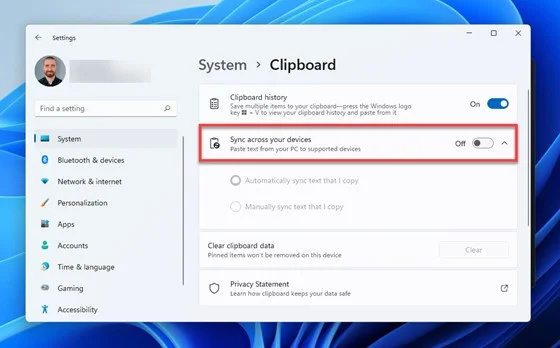
Виндовс подразумевано аутоматски синхронизује сав текст који се копира у међуспремник са другим уређајима, а то је управо оно што желите.
Уз омогућену синхронизацију међуспремника на различитим уређајима у Виндовс-у, сада сте спремни да инсталирате СвифтКеи на свој Андроид уређај:
- Покрените апликацију Гоогле Плаи продавница и инсталирајте је СвифтКеи .
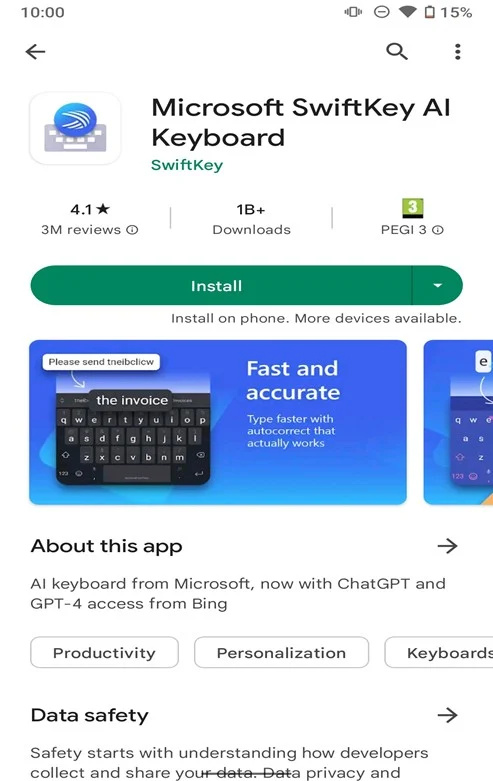
- Отворите апликацију СвифтКеи и прођите кроз почетни процес подешавања да бисте је изабрали као своју главну Андроид тастатуру
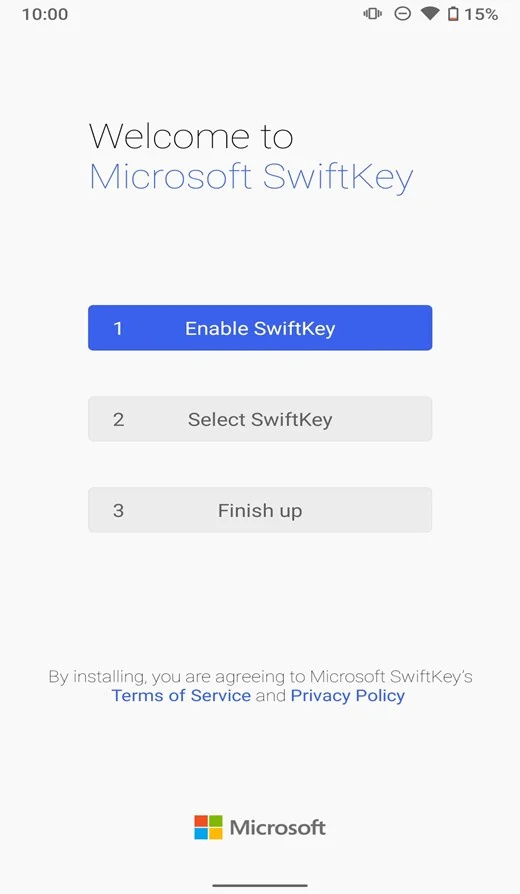
- Пријавите се са истим Мицрософт налогом који користите на свом Виндовс рачунару.
- Идите до одељка подешавања „Богати унос“.
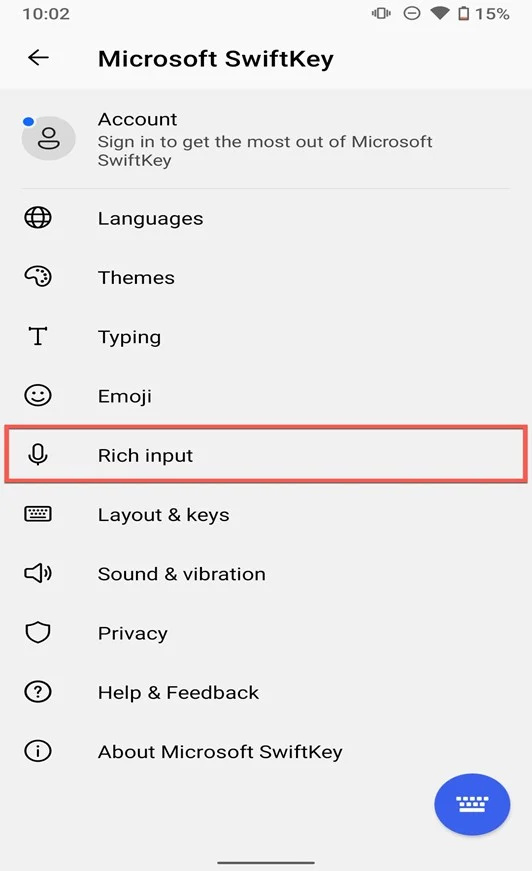
- Додирните опцију „Међуспремник“.
- Укључите опцију „Синхронизуј историју међуспремника“.
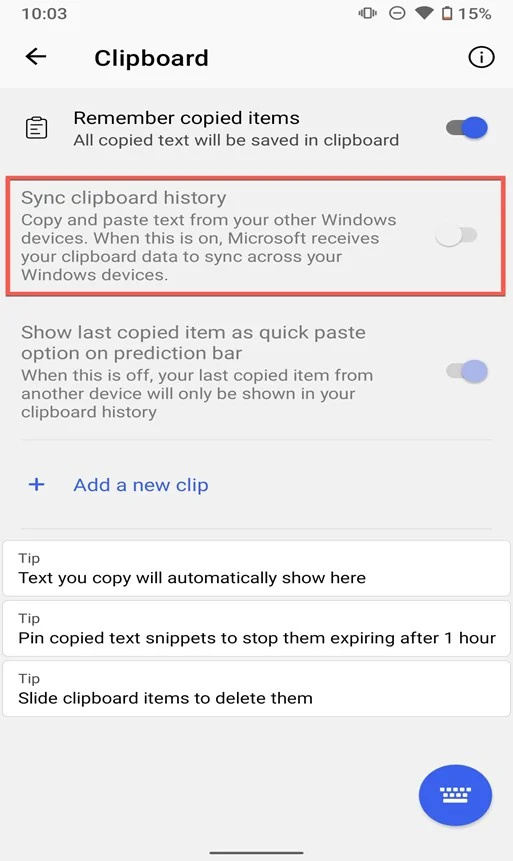
Сада, СвифтКеи аутоматски синхронизује ваш међуспремник између вашег Андроид уређаја и вашег Виндовс рачунара. Запамтите, сваки текст који копирате на једном уређају сада је доступан у клипборду на другом. Ова беспрекорна синхронизација не само да чини ваш ток рада лакшим, већ вам штеди и драгоцено време.
Савет : Историја синхронизоване међумеморије подразумевано задржава информације само сат времена. Ако треба да задржите неки текст у међуспремнику дуже време, можете га закачити у међуспремник СвифтКеи-а.
Метод 2: Преузмите апликацију Цлипт
Ако не желите да инсталирате другу виртуелну тастатуру да бисте синхронизовали Андроид међумеморију са Виндовс-ом, Цлипт би могао бити право решење за вас.
Креирао ОнеЛаб , Цлипт пружа беспрекоран и безбедан начин за слање текста, фотографија и датотека између ваших уређаја, све стварањем везе између вашег Андроид и Виндовс рачунара преко Гоогле диска. Замислите то као невидљиву нит која повезује ваше дигиталне светове.
Ево шта треба да урадите да бисте ову згодну апликацију добро искористили:
- Започните покретањем Гоогле Плаи продавнице на свом Андроид уређају и потражите Цлипт . Само напред и инсталирајте га.
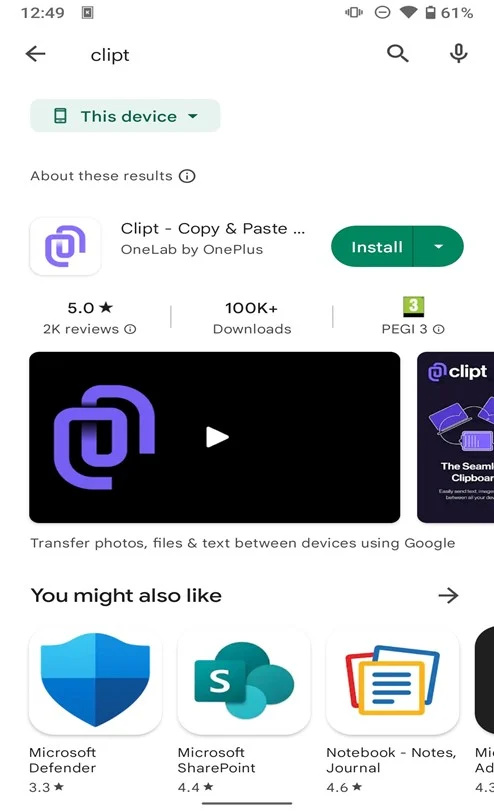
- Покрените апликацију Цлипт. Од вас ће бити затражено да прођете кроз почетни процес подешавања. Прихватите услове и одредбе, а затим пређите на следећи корак.
- Цлипт ће од вас сада тражити да повежете свој налог на Гоогле диску. Обавезно се пријавите са истим Гоогле налогом који користите на свом Виндовс рачунару.
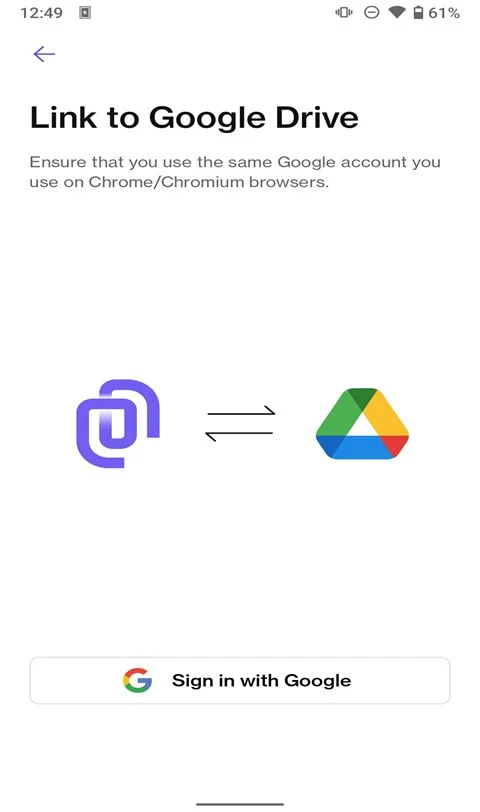
- Додирните опцију „Инсталирај на другим уређајима“. Затим ће вам бити дате опције на ком претраживачу или уређају желите да се повежете.
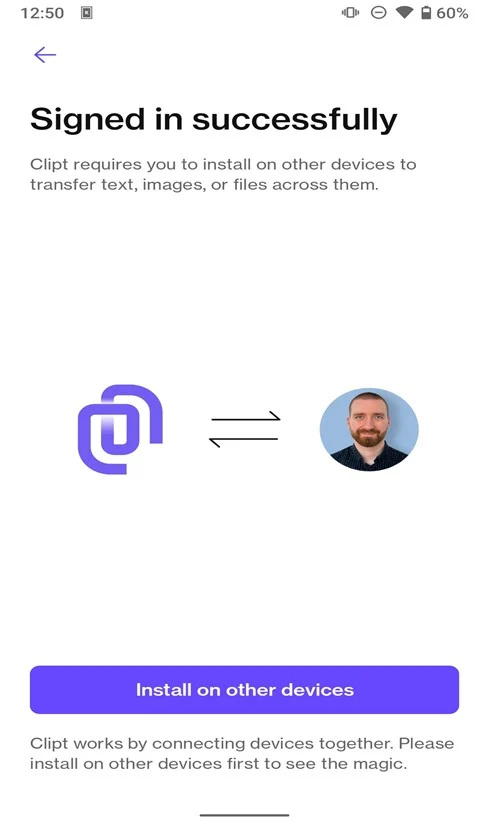
- Изаберите веб прегледач који користите на свом Виндовс рачунару и користите дату везу за преузимање Цлипт екстензија за ваш претраживач.
- Отворите проширење и пријавите се са истим налогом Гоогле диска који сте користили у кораку 3.
Када се пријавите на додатак са истим Гоогле налогом, апликација и додатак ће бити повезани. Честитамо, сада сте успешно подесили Цлипт за синхронизацију на више уређаја!
Да бисте користили Цлипт, једноставно копирајте текст на свом Андроид уређају који желите да делите. Добићете обавештење из апликације Цлипт. Додирните опцију „Пошаљи“ у обавештењу. Ово одмах шаље копирани текст на ваш Виндовс рачунар.
Дељење садржаја међуспремника са вашег Виндовс рачунара на ваш Андроид уређај је једнако лако. Изаберите и кликните десним тастером миша на текст који желите да поделите и изаберите опцију „Избор исечка“. Ово аутоматски шаље изабрани текст на ваш Андроид уређај.
Метод 3: Синхронизујте своје уређаје користећи КДЕ Цоннецт
КДЕ Цоннецт је више од алата за дељење међуспремника—он спаја ваше уређаје на истински јединствен начин са мулти-платформском контролом мултимедије, синхронизацијом обавештења, дељењем датотека и, наравно, синхронизацијом међуспремника.
Апликација, коју је развила међународна заједница слободног софтвера, користи протокол за шифровање транспортног слоја (ТЛС) за комуникацију који обезбеђује да ваши подаци остају безбедни док се преносе између уређаја.
Пратите ове кораке да бисте синхронизовали Андроид међумеморију са Виндовс-ом користећи КДЕ Цоннецт:
- Узмите свој Андроид уређај и инсталирајте КДЕ Цоннецт апликацију из Гоогле Плаи продавнице.
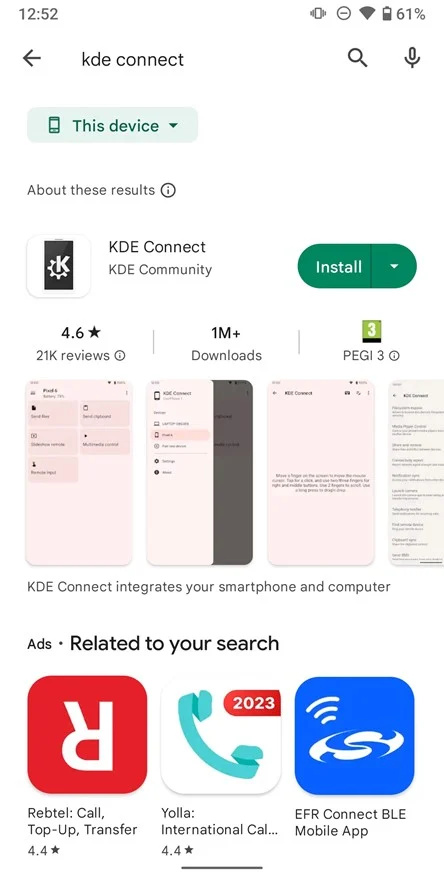
- На рачунару преузмите Виндовс верзију КДЕ Цоннецт-а са Мицрософт продавница .
- Покрените КДЕ Цоннецт на свом Виндовс рачунару. Уверите се да је рачунар повезан на исту мрежу као и ваш Андроид уређај.
- Покрените КДЕ Цоннецт на свом Андроид уређају. Ваш Виндовс рачунар би требало да буде наведен као доступан уређај.
- Изаберите свој Виндовс рачунар и пошаљите му захтев за упаривање.
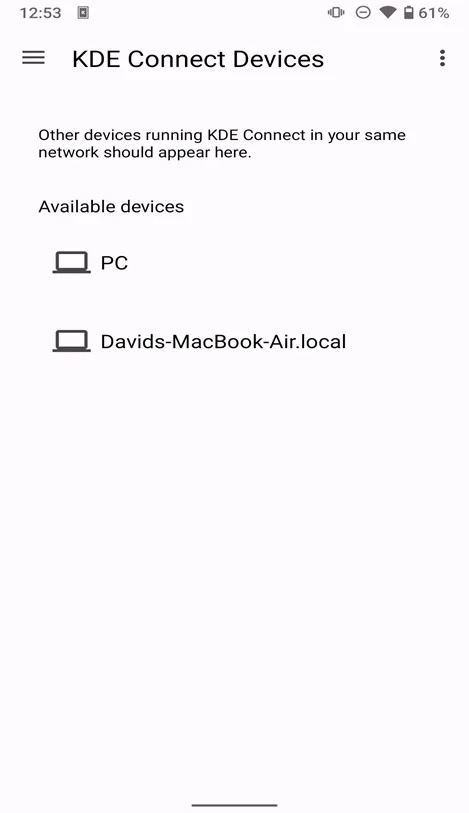
- Потврдите захтев за упаривање на свом Виндовс рачунару.
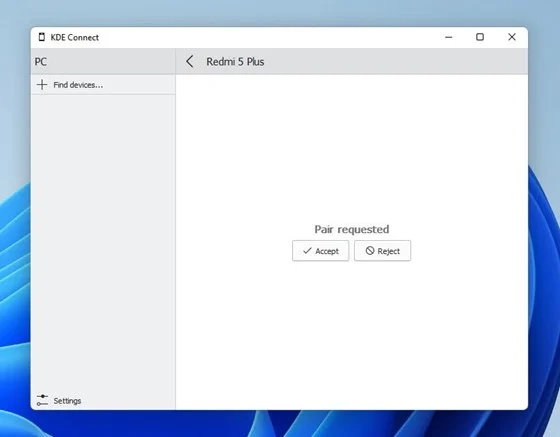
Ваш Андроид уређај би сада требало да буде упарен и повезан са вашим Виндовс рачунаром, што значи да сте спремни да искористите могућности КДЕ Цоннецт-а на различитим уређајима.
Савет : КДЕ Цоннецт је апликација за више платформи која такође ради на Линук-у, мацОС-у, иОС-у, Пласма Мобиле-у, па чак и на СаилфисхОС-у.
Закључак
Са три методе описане у овом чланку, можете неприметно да преносите текст, УРЛ адресе, па чак и датотеке између својих уређаја и да се опростите од слања е-поште или порука са важним информацијама. Само копирајте на један уређај, а налепите на други - то је лако!